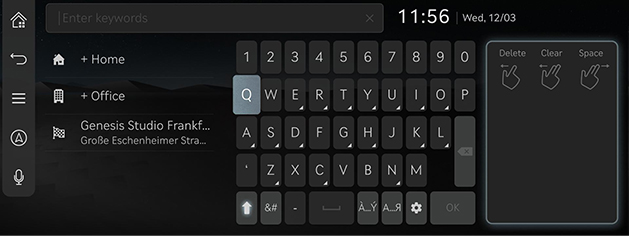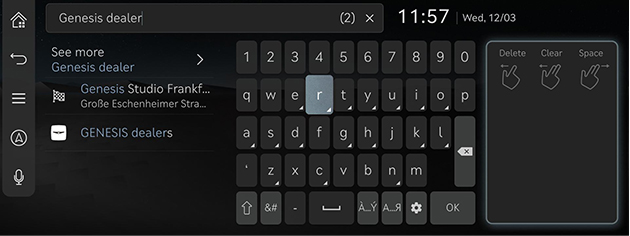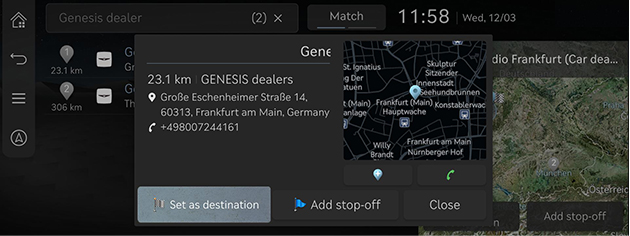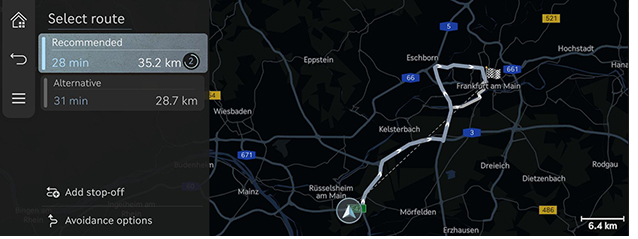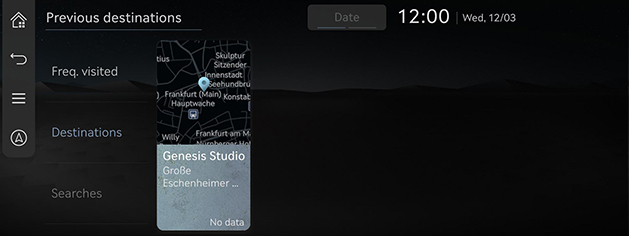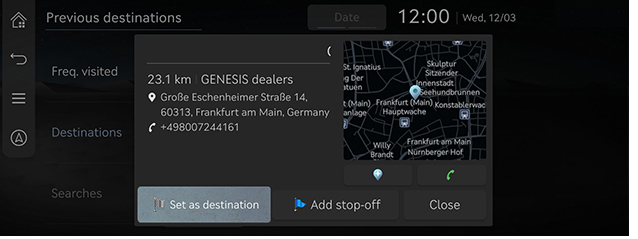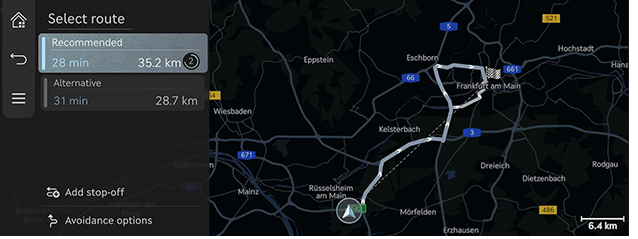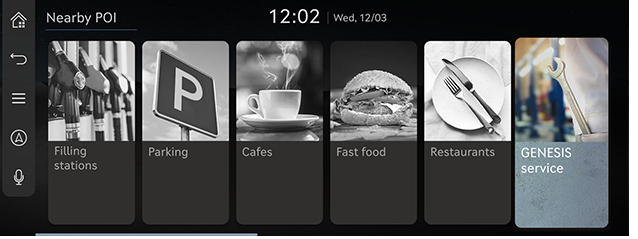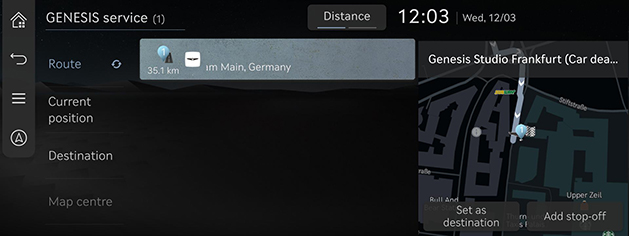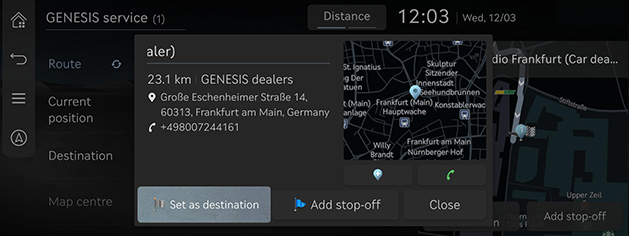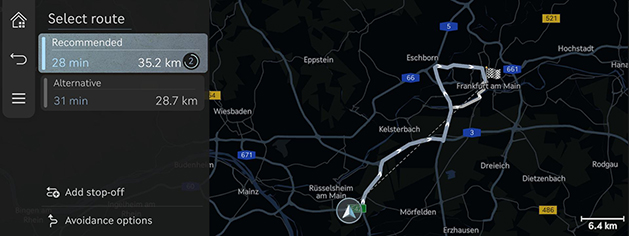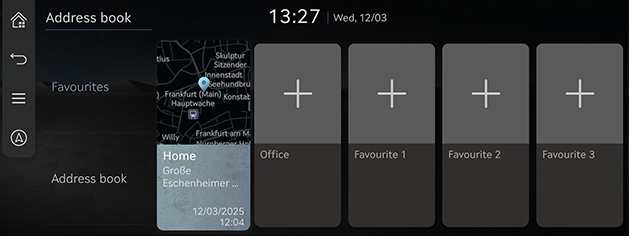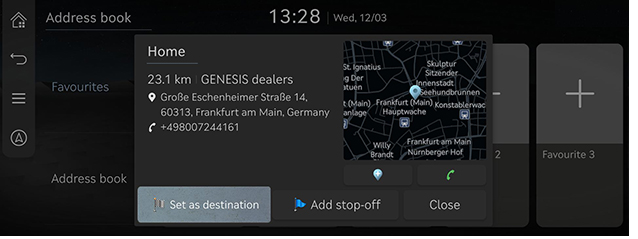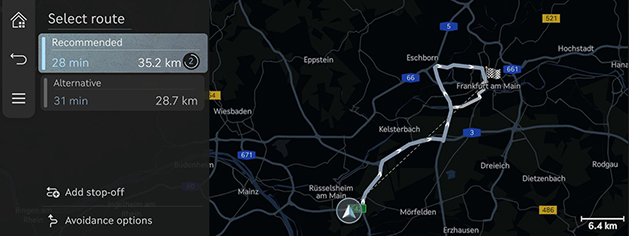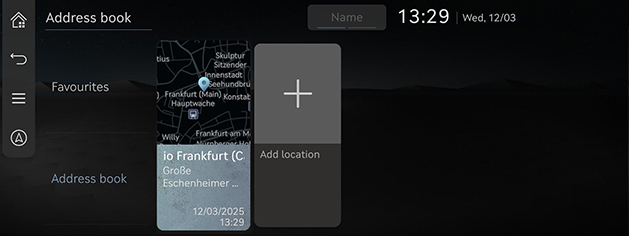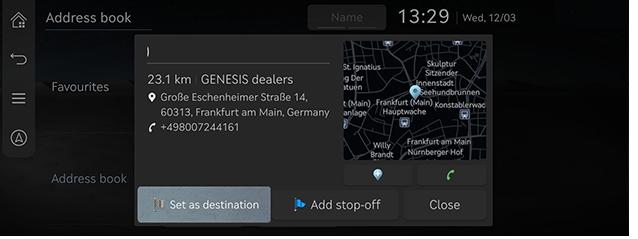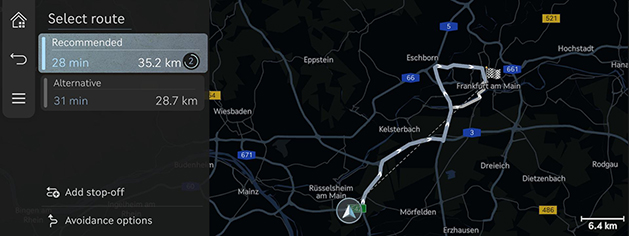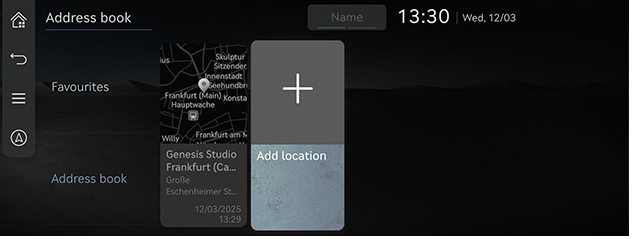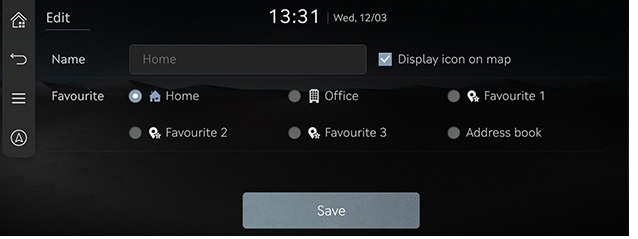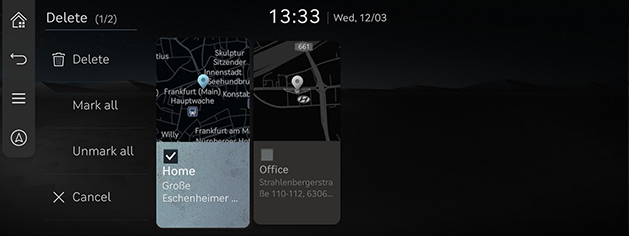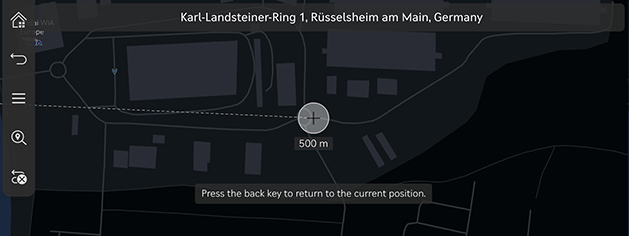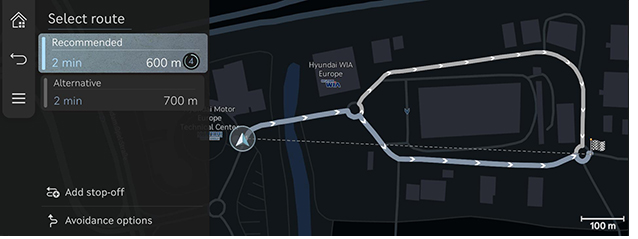Kelionės tikslo paieška
Paskirties vietos nustatymas pagal paiešką
Paskirties vietą nustatykite įvesdami LV, adresą arba koordinates.
- Pagrindiniame ekrane paspauskite [Destination] > [Search].
Arba žemėlapio ekrane paspauskite [ ].
].
|
|
- Įveskite raktažodį, tada paspauskite [OK].
|
|
- Paspauskite norimą vietą ir paspauskite [Set as destination].
|
|
- [Add stop-off]: redaguojamas maršrutas įtraukiant tarpinį punktą. Veikia tik tada, kai nustatytas paskirties vieta.
- [Close]: Uždarykite langą, kad grįžtumėte į sąrašą.
- [
 ]: į [Address book] įtraukiama vieta.
]: į [Address book] įtraukiama vieta. - [
 ]: galima skambinti. Jei telefono numeris neišsaugotas arba „Bluetooth“ neprijungtas, skambinimas negalimas.
]: galima skambinti. Jei telefono numeris neišsaugotas arba „Bluetooth“ neprijungtas, skambinimas negalimas. - Išsami informacija apie vietą: Paspauskite žemėlapio skyrių iššokančiame lange, kad būtų rodoma išsami kelionės tikslo informacija.
- Pasirinkite norimus maršrutą.
|
|
- [Recommended]: nurodo optimalų maršrutą iki kelionės tikslo, atsižvelgiant į realaus laiko eismo informaciją, atstumą ir kainą.
- [Alternative]: siūlomas alternatyvus kelionės į paskirties vietą maršrutas.
- [Add stop-off]: redaguojamas maršrutas įtraukiant tarpinį punktą.
- [Avoidance options]: pasirenkami keliai, kurių norima išvengti.
|
,Pastaba |
|
Paskirties vietos nustatymas pagal ankstesnes paskirties vietas
Ankstesnę paskirties vietą nustatykite kaip paskirties vietą.
- Pagrindiniame ekrane paspauskite [Destination] > [Previous destinations].
|
|
- Paspauskite norimą vietą ir paspauskite [Set as destination].
|
|
- [Add stop-off]: redaguojamas maršrutas įtraukiant tarpinį punktą. Veikia tik tada, kai nustatytas paskirties vieta.
- [Close]: Uždarykite langą, kad grįžtumėte į sąrašą.
- [
 ]: į [Address book] įtraukiama vieta.
]: į [Address book] įtraukiama vieta. - [
 ]: galima skambinti. Jei telefono numeris neišsaugotas arba „Bluetooth“ neprijungtas, skambinimas negalimas.
]: galima skambinti. Jei telefono numeris neišsaugotas arba „Bluetooth“ neprijungtas, skambinimas negalimas. - Išsami informacija apie vietą: Paspauskite žemėlapio skyrių iššokančiame lange, kad būtų rodoma išsami kelionės tikslo informacija.
- Pasirinkite norimus maršrutą.
|
|
- [Recommended]: nurodo optimalų maršrutą iki kelionės tikslo, atsižvelgiant į realaus laiko eismo informaciją, atstumą ir kainą.
- [Alternative]: siūlomas alternatyvus kelionės į paskirties vietą maršrutas.
- [Add stop-off]: redaguojamas maršrutas įtraukiant tarpinį punktą.
- [Avoidance options]: pasirenkami keliai, kurių norima išvengti.
Paskirties vietos nustatymas pagal lankytinas vietas
Paskirties vietą nustatykite naudodami įvairias objektų kategorijas.
- Pagrindiniame ekrane paspauskite [Destination] > [Nearby POI].
Arba žemėlapio ekrane paspauskite [ ] > [Nearby info] > [Nearby POI].
] > [Nearby info] > [Nearby POI].
|
|
- Paspauskite norimą objektą.
|
|
- [Route]: Ieško aplink maršrutą esančių objektų.
- [Current position]: Ieško objektų aplink esamą vietą.
- [Destination]: Ieško objektų aplink kelionės tikslą arba kelionės tašką.
- [Map centre]: Ieško objektų aplink pasirinktą vietą.
- Paspauskite norimą vietą ir paspauskite [Set as destination].
|
|
- [Add stop-off]: redaguojamas maršrutas įtraukiant tarpinį punktą. Veikia tik tada, kai nustatytas paskirties vieta.
- [Close]: Uždarykite langą, kad grįžtumėte į sąrašą.
- [
 ]: į [Address book] įtraukiama vieta.
]: į [Address book] įtraukiama vieta. - [
 ]: galima skambinti. Jei telefono numeris neišsaugotas arba „Bluetooth“ neprijungtas, skambinimas negalimas.
]: galima skambinti. Jei telefono numeris neišsaugotas arba „Bluetooth“ neprijungtas, skambinimas negalimas. - Išsami informacija apie vietą: Paspauskite žemėlapio skyrių iššokančiame lange, kad būtų rodoma išsami kelionės tikslo informacija.
- Pasirinkite norimus maršrutą.
|
|
- [Recommended]: nurodo optimalų maršrutą iki kelionės tikslo, atsižvelgiant į realaus laiko eismo informaciją, atstumą ir kainą.
- [Alternative]: siūlomas alternatyvus kelionės į paskirties vietą maršrutas.
- [Add stop-off]: redaguojamas maršrutas įtraukiant tarpinį punktą.
- [Avoidance options]: pasirenkami keliai, kurių norima išvengti.
Paskirties vietos nustatymas per mėgstamiausius
Parankinius nustato kaip paskirties vietą.
- Pagrindiniame ekrane paspauskite [Destination] > [Address book].
- Paspauskite [Favourites].
|
|
- Paspauskite norimą vietą ir paspauskite [Set as destination].
|
|
- [Add stop-off]: redaguojamas maršrutas įtraukiant tarpinį punktą. Veikia tik tada, kai nustatytas paskirties vieta.
- [Close]: Uždarykite langą, kad grįžtumėte į sąrašą.
- [
 ]: į [Address book] įtraukiama vieta.
]: į [Address book] įtraukiama vieta. - [
 ]: galima skambinti. Jei telefono numeris neišsaugotas arba „Bluetooth“ neprijungtas, skambinimas negalimas.
]: galima skambinti. Jei telefono numeris neišsaugotas arba „Bluetooth“ neprijungtas, skambinimas negalimas. - Išsami informacija apie vietą: Paspauskite žemėlapio skyrių iššokančiame lange, kad būtų rodoma išsami kelionės tikslo informacija.
- Pasirinkite norimus maršrutą.
|
|
- [Recommended]: nurodo optimalų maršrutą iki kelionės tikslo, atsižvelgiant į realaus laiko eismo informaciją, atstumą ir kainą.
- [Alternative]: siūlomas alternatyvus kelionės į paskirties vietą maršrutas.
- [Add stop-off]: redaguojamas maršrutas įtraukiant tarpinį punktą.
- [Avoidance options]: pasirenkami keliai, kurių norima išvengti.
Paskirties vietos nustatymas pagal adresų knygą
Nustatykite išsaugotas vietas kaip paskirties vietą.
- Pagrindiniame ekrane paspauskite [Destination] > [Address book].
- Paspauskite [Address book].
|
|
- Paspauskite norimą vietą ir paspauskite [Set as destination].
|
|
- [Add stop-off]: redaguojamas maršrutas įtraukiant tarpinį punktą. Veikia tik tada, kai nustatytas paskirties vieta.
- [Close]: Uždarykite langą, kad grįžtumėte į sąrašą.
- [
 ]: į [Address book] įtraukiama vieta.
]: į [Address book] įtraukiama vieta. - [
 ]: galima skambinti. Jei telefono numeris neišsaugotas arba „Bluetooth“ neprijungtas, skambinimas negalimas.
]: galima skambinti. Jei telefono numeris neišsaugotas arba „Bluetooth“ neprijungtas, skambinimas negalimas. - Išsami informacija apie vietą: Paspauskite žemėlapio skyrių iššokančiame lange, kad būtų rodoma išsami kelionės tikslo informacija.
- Pasirinkite norimus maršrutą.
|
|
- [Recommended]: nurodo optimalų maršrutą iki kelionės tikslo, atsižvelgiant į realaus laiko eismo informaciją, atstumą ir kainą.
- [Alternative]: siūlomas alternatyvus kelionės į paskirties vietą maršrutas.
- [Add stop-off]: redaguojamas maršrutas įtraukiant tarpinį punktą.
- [Avoidance options]: pasirenkami keliai, kurių norima išvengti.
|
,Pastaba |
|
Norėdami pakeisti rikiavimo būdą, ekrane paspauskite [Name] arba [Date]. |
Mėgstamiausiųjų vietų arba adresinės pridėjimas
Pridėkite [Favourites] arba [Address book].
- Pagrindiniame ekrane paspauskite [Destination] > [Address book].
- Paspauskite [Favourites] arba [Address book].
|
|
- Paspauskite [J].
- Vietos, kurią norite pridėti, paieška naudojant įvairias parinktis.
- Paspauskite [Save location] arba [OK].
Mėgstamiausiųjų arba adresinės redagavimas
- Pagrindiniame ekrane paspauskite [Destination] > [Address book].
- Paspauskite [Favourites] arba [Address book].
- Paspauskite [
 ] > [Edit].
] > [Edit]. - Pasirinkite ir redaguokite norimą vietą.
|
|
- [Name]: suredagavę pavadinimą, paspauskite [OK]. [Home] ir [Office] keisti negalima.
- [Display icon on map]: pasirenkama, kad žemėlapyje būtų rodoma piktograma.
- [Favourite]: pasirenkama parankinių grupė, į kurią įrašoma vieta.
- Paspauskite [Save].
Mėgstamiausiųjų arba adresinės šalinimas
- Pagrindiniame ekrane paspauskite [Destination] > [Address book].
- Paspauskite [Favourites] arba [Address book].
- Paspauskite [
 ] > [Delete].
] > [Delete].
|
|
- Pasirinkite norimą vietą ir paspauskite [Delete].
- [Mark all]: parenkamos visos vietos.
- [Unmark all]: atšaukiamas visų vietų pasirinkimas.
- [Cancel]: grįžtama į ankstesnį ekraną.
Paskirties vietos nustatymas naudojant slinkties funkciją
Paskirties vietą nustatykite rodomame žemėlapyje.
- Bakstelėkite ir vilkite norimą vietą žemėlapio ekrane.
Pasirinkta vieta bus rodoma ekrano centre ir atsiras slinkties žyma.
|
|
- Paspauskite [
 ] > [Set as destination].
] > [Set as destination]. - Pasirinkite norimus maršrutą.
|
|
- [Recommended]: nurodo optimalų maršrutą iki kelionės tikslo, atsižvelgiant į realaus laiko eismo informaciją, atstumą ir kainą.
- [Alternative]: siūlomas alternatyvus kelionės į paskirties vietą maršrutas.
- [Add stop-off]: redaguojamas maršrutas įtraukiant tarpinį punktą.
- [Avoidance options]: pasirenkami keliai, kurių norima išvengti.
|
,Pastaba |
|